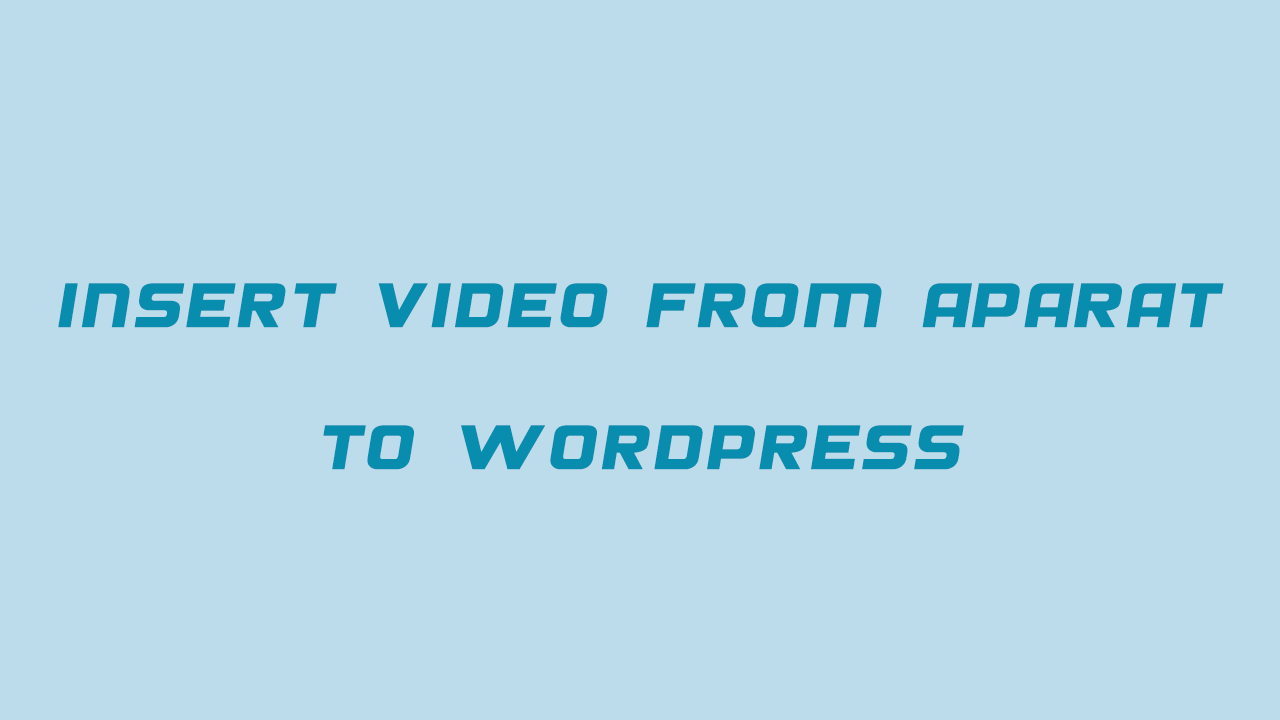همونطور که در جریان هستید میشه گفت که آپارات به عنوان برترین و اولین سرویس اشتراک ویدئو به صورت حرفه ای کارش رو در ایران آغاز کرده که با ثبت نام در سایت آپارات و استفاده از اون میتونید تا یک کانال برای خودتون ایجاد کرده و اقدام به قرار دادن ویدئوهای کسب و کارتون در این سرویس اشتراک فیلم بگذارید تا برای گذاشتن ویدئو از آپارات در وردپرس با استفاده از این سایت بتونید تا از مصرف بالای پهنای باند هاستتون جلوگیری کنید.
از طرف دیگه با مسدود شدن سرویس های خارجی در ایران همین موضوع هم باعث شده تا کاربران آپارات بیش از پیش بیشتر شده و از اون برای کانالی جهت درج ویدئوهای سایتشون استفاده کرده و ویدئوهایی را که تهیه و گردآوری میکنند را در این سایت آپلود کرده و در سایت خودشون برای نمایش قرار دهند تا ضمن اینکه از مصرف بیش از اندازه پهنای باند سایتشون جلوگیری میکنند میتونند تا بخشی از ترافیک سایت رو هم از طریق درج آدرس و توضیحاتی که بتونند توسط اون کاربران رو به سایت خودشون ارجاع دهند استفاده میکنند.
در این مقاله قصد دارم تا به نحوه گذاشتن ویدئو از آپارات در وردپرس بپردازم تا با استفاده از روشهای گفته شده بتونید تا فیلمهایی را که در آپارات منتشر کردید و یا توسط سایر افراد منتشر شدند در سایت خودتون نمایش دهید. در این مقاله برای نمایش ویدئوهای آپارات بعد از اینکه نحوه قرار دادن ویدئو به صورت ابزاری که سایت آپارات در اختیارتون قرار میده را معرفی کردم، به معرفی افزونه گذاشتن ویدئو از آپارات در وردپرس خواهم پرداخت.
همونطور که میدونین اگر قرار باشه همه ویدیو های سایتتون رو بر روی هاست آپلود کنید ظرفیت هاستتون هرچقدر هم که زیاد باشه به زودی تکمیل میشه و دو راهکار وجود داره، الف) خرید هاست دانلود، ب) آپلود ویدیو ها بر روی آپارات، پس تا انتها با ما همراه باشید تا به نحوه قرار دادن ویدئو از آپارات در وردپرس بپردازیم.
گذاشتن ویدئو از آپارات در وردپرس
به طور کلی دو راه برای گذاشتن ویدئو از آپارات در وردپرس وجود داره که راه اول استفاده از ابزاری هستش که خود این سایت در اختیار شما قرار میده که این ابزار در قالب کدهای Script و یا iFrame هستند و راه دوم هم استفاده از افزونه هستش که نسبت به روش اولی بهتر خواهد بود، بنابراین ابتدا به معرفی ابزار خود سایت میپردازم و بعد از اون هم به سراغ افزونه ای که با استفاده از اون میتونید تا نسبت به نمایش و گذاشتن ویدئو از آپارات در وردپرس اقدام کنید خواهم پرداخت.
گذاشتن ویدیو آپارات در وردپرس با استفاده از کد
همونطور که در بالا هم اشاره ای داشتم ابزاری که آپارات در اختیار شما قرار میده تا با استفاده از اون نسبت به قرار دادن ویدئو در وردپرس اقدام کنید با استفاده از کدهای script و iframe هستش که شما را قادر میسازه تا با وارد کردن کدهایی که در اختیار شما قرار میده بر اساس اندازه دلخواهی که مدنظر شماست ویدئوهای آپارات را در وردپرس نشون بدین. برای این کار ابتدا به صفحه ویدئو خوتون در آپارات مراجعه کنید و سپس همونطور که در تصویر زیر مشاهده میکنید روی منوی بیشتر کلیک کرده و در نهایت گزینه ویدئو در سایت شما را انتخاب کنید تا بخش ارائه کدهای آپارات برای گذاشتن ویدئو از آپارات در وردپرس به شما نمایش داده شوند.
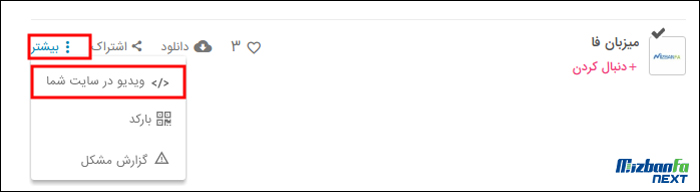
بعد از کلیک روی گزینه ویدئو در سایت شما بخشی مشابه تصویر زیر برای شما باز میشه که با استفاده از اون میتونید تا کدهای مورد نظر برای قرار دادن ویدئو از آپارات در وردپرس را شخصی سازی کرده و از اونها استفاده کنید. به عنوان نمونه با استفاده از این کدها میتونید تا اندازه دلخواهی برای پنجره نمایش ویدئو انتخاب کنید و یا نوع کد دلخواه خودتون را انتخاب کنید.
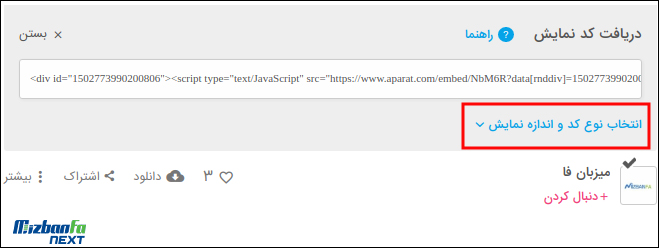
حالا اگر مایل هستید تا از کد Script و یا از کد iframe استفاده کنید، ابتدا روی انتخاب نوع کد و اندازه نمایش کلیک کنید و سپس در پنجره ای که مشابه تصویر زیر تنظیمات مربوط به کد و اندازه برای شما نمایش داده میشه ابتدا نوع کد خودتون را انتخاب کنید و سپس شخصی سازی دلخواه برای اندازه پنجره نمایش ویدئو آپارات در وردپرس را انتخاب کنید. حالا بسته به نوع نیاز خودتون نوع کد را انتخاب کنید و سپس اندازه دلخواه ویدئو را تعیین کرده و در نهایت کدی که در باکس مورد نظر نمایش داده میشه را کپی کنید تا در ویرایشگر وردپرس قرار دهید.
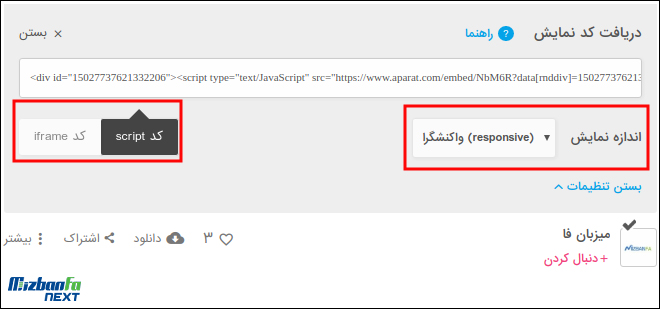
بعد از اینکه کد دلخواه را بر اساس نیاز خودتون تهیه کردید اونو کپی کنید و بعدش به ویرایش نوشته ای که قصد دارید تا ویدئو را در اون نمایش دهید مراجعه کنید و سپس با کلیک روی ویرایشگر اونو به حالت متن تبدیل کرده و سپس کد ویدئویی خودتون را مشابه تصویر زیر که در مرحله قبل کپی کرده بودید قرار دهید.
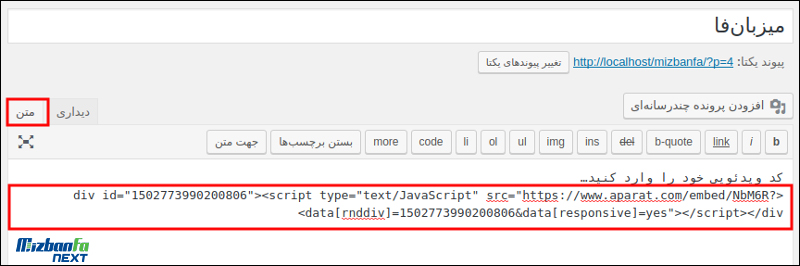
حالا بعد از اینکه کد خودتون را در مکان مورد نظر قرار دادید نوشته را ذخیره کنید و به صفحه مشاهده نوشته مراجعه کنید تا مشابه تصویر زیر ویدئو قرار داده شده را ببینید.

همونطوری که در تصویر مشاهده میکنید ویدئو شما که در آپارات قرار داشت حالا در نوشته شما نمایش داده خواهد شد.
گذاشتن ویدئو از آپارات در وردپرس با افزونه
راهکار دوم یا بهتره بگم که راهکار سادهتر برای گذاشتن ویدئو از آپارات در وردپرس استفاده از افزونه خواهد بود تا با استفاده از اون به راحتی آدرس فیلم خودتون رو وارد کنید تا در نوشته شما نشون داده بشه، همچنین افزونه امکانات دیگه ای مثل ابزارک در اختیار شما قرار میده تا برخی فیلمها را در بخشی از سایت نمایش دهید و به این طریق بازدید از اونها را بالاتر برده و به معرفی خدمات و محصولات خود بپردازید.
افزونهای که قصد معرفی اون را دارم با عنوان Aparat for WordPress در مخزن وردپرس به ثبت رسیده که با استفاده از اون میتونید تا ویدئوهای آپارات را در وردپرس به صورت یک ابزارک در سایت خود نمایش داده و علاوه بر آن قادر خواهید بود تا با استفاده از دکمه نمایش ویدئو که در ویرایشگر شما اضافه خواهد شد، ویدئوهای آپارات را در سایت خود نمایش دهید.
قبل از هرکاری لازمه تا افزونه را نصب کرده و فعال کنید، بنابراین افزونه را دانلود کرده و نصب کنید و یا اینکه در پیشخوان وردپرس به مسیر افزونهها> افزودن مراجعه کرده و سپس در فیلد جستجو عبارت Aparat for WordPress را وارد کنید تا افزونه نمایش داده شده و در نهایت روی دکمه هماکنون نصب کن کلیک کنید تا افزونه نصب شده و سپس آن را فعال کنید.
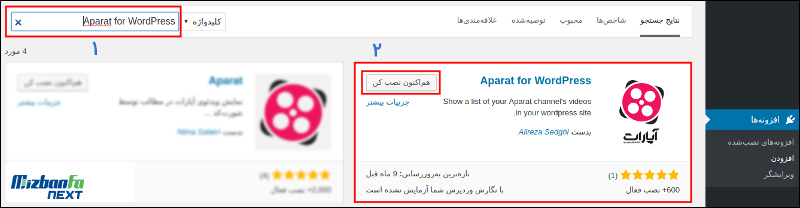
بعد از نصب و فعال کردن این افزونه درست مشابه تصویر زیر منویی با عنوان تنظیمات آپارات در پیشخوان سایت وردپرسی شما اضافه میشه که با کلیک روی اون میتونید تا به صفحه تنظیمات افزونه مراجعه کنید و سفارشی سازی های لازم را روی اون انجام دهید. حالا همونطور که در تصویر زیر هم مشاهده میکنید تنظیمات افزونه را بر اساس نیاز خودتون تغییر داده و شخصی سازی کنید که در ادامه به توضیح همه موارد مربوط به صفحه تنظیمات افزونه میپردازم.
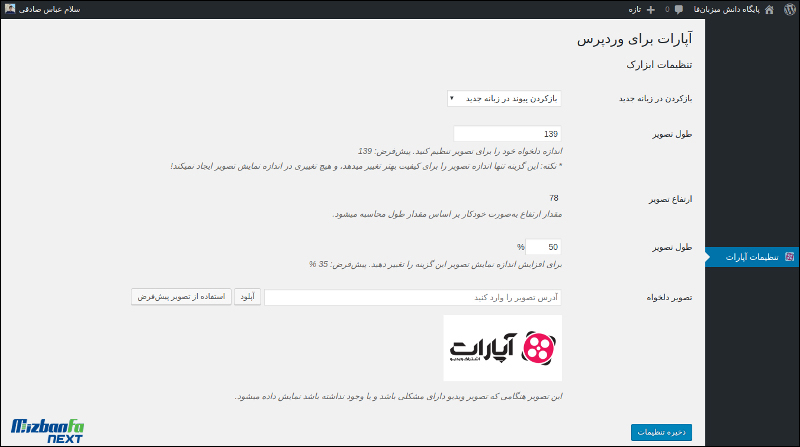
بازکردن در زبانه جدید: این بخش این امکان را به شما میدهد تا با کلیک کردن روی ویدئو لینک باز شده در اون در تب جدید باز بشه و یا اینکه در پنجره ای که کاربر در اون قرار داره به لینک مقصد هدایت شود. پیشنهاد میکنم برای بهبود Bounce Rate سایت این گزینه را در حالت باز کردن پیوند در پنجره جدید قرار دهید.
طول تصویر، ارتفاع تصویر: در این بخشها میونید تا اندازه دلخواه خود را برای تصاویری که قبل از پخش ویدئو نمایش داده میشوند تعیین کنید.
طول تصویر: در این بخش که به صورت درصدی قرار داره قادر خواهید بود تا درصد اندازه تصاویر را برای اون وارد کنید تا به صورت درصدی بر اساس سایز اصلی آنها نمایش داده شوند.
تصویر دلخواه: اگر ویدئویی در کانال خود دارید که بدون تصویر هستش و یا اینکه در نمایش ویدئو در سایت آپارات مشکلی پیش اومده میتونید تا با قرار دادن آدرس تصویر دلخواه و یا آپلود تصویر در این بخش اون را به عنوان تصویری انتخاب کنید تا ویدئوهای آپارات در وردپرس قبل از شروع پخش نمایش داده شوند و یا اینکه اگر خطایی در نمایش ویدئو وجود داشت این تصویر به جای خطا نمایش داده شود. در نهایت تنظیمات را ذخیره کرده و به صفحه ویرایش نوشته ای که قصد دارید تا در اون ویدئو آپارات را قرار دهید مراجعه کنید.
قرار دادن ویدئو آپارات در وردپرس
برای قرار دادن ویدئو آپارات در وردپرس با استفاده از افزونه Aparat for WordPress ابتدا به صفحه ویرایش نوشته ای که قصد دارید تا ویدئو خودتون را در اون قرار دهید مراجعه کنید. با مراجعه به صفحه ویرایش نوشته خواهید دید که دکمه ای مشابه تصویر زیر در ابزارهای ویرایشگر وردپرس اضافه شده که با استفاده از اون میتونید تا ویدئوهای خودتون را در وردپرس نمایش دهید.
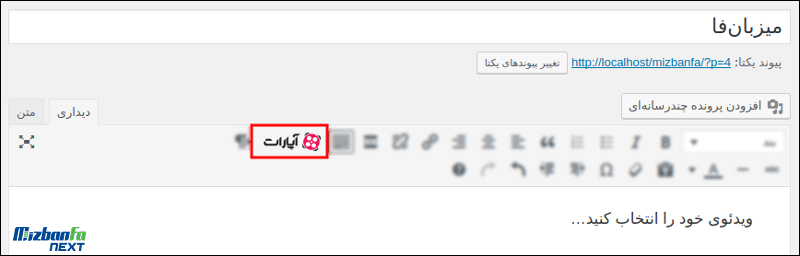
روی دکمه مورد نظر کلیک کنید تا پنجره مربوط به افزودن ویدئو مشابه تصویر زیر برای شما نمایش داده شود، همونطور که در تصویر مشاهده میکنید در بخش شناسه باید آیدی ویدئویی که قصد دارید در نوشته نمایش دهید را وارد کنید.
این آیدی و یا همون شناسه ویدئو در آدرس ویدئوی شما بعد از V قرار داره که باید اون را در فیلد شناسه قرار دهید. به عنوان نمونه ویدئویی که من قصد دارم تا اون رو در نوشته خودم نمایش بدم با عنوان داود موسوی از سرویس های هاست وردپرس میزبان فا می گوید در آپارات با آدرس http://www.aparat.com/v/NbM6R وجود داره که در اون به معرفی هاست وردپرس پرداخته شده است، پس شناسه این ویدئو میشه NbM6R که در آدرس ویدئو بعد از V قرار داره و به جای شناسه باید اون را وارد کنیم.
حالا که شناسه ویدئو خودتون را وارد کردید بسته به نوع قالب وردپرس که استفاده میکنید در فیلد طول تصویر اندازه دلخواه برای طول ویدئو را تعیین کنید، این اندازه به صورت پیشفرض روی 600 پیکسل تنظیم شده است اگر قصد دارید تا از اندازه بزرگتر و یا کوچکتری استفاده کنید کافیه تا بر حسب پیکسل اندازه اون را به صورت عددی وارد کنید و در نهایت روی دکمه قبول کلیک کنید تا ویدئو در نوشته قرار گیرد.
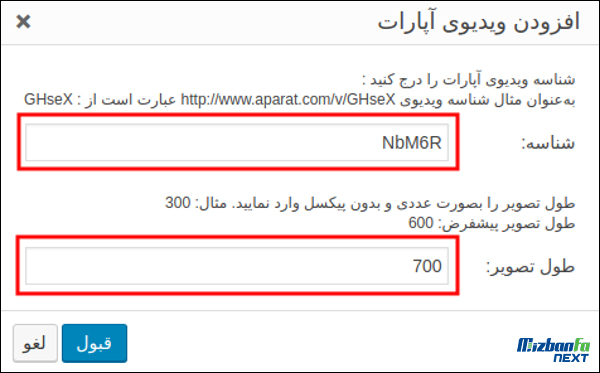
بعد از کلیک روی دکمه قبول شورت کدی به نوشته اضافه میشه که شامل شناسه ویدئو و اندازه ویدئو هستش، حالا نوشته را ذخیره کرده و با کلیک روی نمایش نوشته مشابه تصویر زیر خواهید دید که ویدئو شما بر اساس اندازه تعیین شده در نوشته نمایش داده خواهد شد.

همونطور که میبینید ویدئو شما بر حسب شناسه ای که وارد کردید در نوشته نمایش داده شده و کاربران قادر هستند تا اون را مشاهده کنند.
نمایش ویدئوهای کانال آپارات در وردپرس
یکی از قابلیت هایی که این افزونه در اختیار شما قرار میده اینه که با استفاده از بخش ابزارکها میتونید تا اقدام به نمایش تعدادی از ویدئوهای کانال خودتون به صورت ابزارکی در وردپرس اقدام کنید. به عبارت دیگه با استفاده از این قابلیت قادر خواهید بود تا تعداد تعیین شده ای از آخرین ویدئوهای منتشر شده در کانال خودتون را در وردپرس به نمایش بگذارید تا در بخشی از قالب وردپرس به صورت ابزارک برای کاربران نمایش داده شده و با کلیک روی هر کدوم از ویدئوها به صفحه فیلم در سایت اپارات هدایت شوند.
برای این منظور به مسیر نمایش> ابزارکها در پیشخوان وردپرس مراجعه کنید و سپس ابزارکی که با عنوان آپارت برای وردپرس در ابزارک ها اضافه شده را انتخاب کرده و در مکان مورد نظر از قالب که قصد دارید تا اون را نمایش دهید قرار دهید و سپس مشخصات کانال خود را در آن وارد کنید.
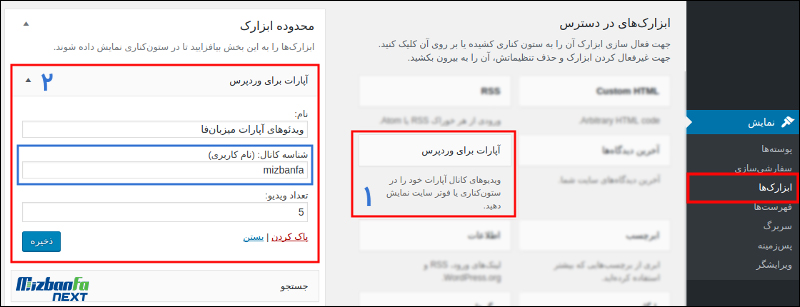
حالا بعد از اینکه وارد صفحه ابزارکها در وردپرس شدید موقع اون رسیده تا برای نمایش آخرین ویدئوهای آپارات در وردپرس همونطور که در تصویر بالا مشاهده میکنید و بر اساس توضیحات ارائه شده مراحل رو پیش برین تا آخرین ویدئوهای کانال آپارات در قالب یک ابزارک در سایت شما نمایش داده شود.
- ابتدا روی ابزارک آپارات برای وردپرس کلیک کنید و اونو در مکانی از ابزارک قالب که قصد دارید نمایش بدین وارد کنید و یا اینکه با استفاده از خاصیت کشیدن و رها کردن ابزارک رو بگیرید و در مکان مورد نظر از قالب که از ابزارک پشتیبانی میکنه قرار بدین
- بعد از تعیین مکان ابزارک حالا در قسمت ویرایش ابزارک ابتدا در فیلد نام یک عنوان مناسب برای ابزارک خودتون انتخاب کنید و بعد از اون در فیلد شناسه کانال(نام کاربری) آیدی کانال وردپرس خودتون را وارد کنید، دقت کنید که فقط باید شناسه کانال رو وارد کنید که در اینجا من برای کانال میزبان فا که در آدرس http://aparat.com/mizbanfa در دسترس قرار داره شناسه کانال، یعنی mizbanfa را وارد میکنم
- حالا در مرحله بعد در فیلد تعداد ویدئو باید تعیین کنید تا چه تعداد از ویدئوهای کانال در ابزارکها نمایش داده شوند؛ بنابراین در این فیلد هم تعداد ویدئوهای مد نظر را وارد کرده و در نهایت روی دکمه ذخیره ابزارک کلیک کنید تا ابزارک شما ساخته شده و در سایت نمایش داده شود.
حالا که ابزارک خودتون را ساختید کافیه تا آدرس سایت رو باز کنید و تعداد تعیین شده از آخرین ویدئوهای آپارات در وردپرس را مشاهده کنید.
نتیجه گیری
امیدوارم که این مقاله هم مورد توجه و پسند شما قرار گرفته باشه و با استفاده از اون تونسته باشید تا نسبت به گذاشتن ویدئو از آپارات در وردپرس و همچنین نمایش آخرین ویدئوهای کانال آپارات در وردپرس اقدام کنید. اگر در رابطه با این آموزش سوالی برای شما پیش اومده و یا هر مشکلی در حین نمایش ویدئو آپارات در وردپرس داشتید میتونید در بخش دیدگاه ها مطرح کنید تا در کوتاه ترین زمان ممکن پاسخگوی شما باشم.